
Joseph Goodman
0
3115
454
La baja duración de la batería es una queja permanente de los propietarios de teléfonos inteligentes. No importa si eres un usuario de iOS o Android; Si usa mucho su teléfono durante el día, la batería tendrá la suerte de hacerlo al atardecer.
Sin embargo, ¿sabía que algo tan simple como calibrar la batería de su iPhone puede ayudar? Echemos un vistazo más de cerca a por qué la calibración es importante y cómo puede hacerlo.
Por qué deberías calibrar la batería de tu iPhone
Calibrar la batería de su iPhone (también conocido como reinicio de la batería) es una parte sorprendentemente importante del mantenimiento del iPhone. Desafortunadamente, muchas personas no se dan cuenta de sus beneficios, y aún menos se toman el tiempo para realizar los pasos necesarios..
Sin una batería correctamente calibrada, es probable que experimente lecturas de porcentaje de batería imprecisas y erráticas, un drenaje de batería más rápido y una vida útil total más corta para su batería ¿Por qué los teléfonos tienen una vida útil tan corta? 5 razones ¿Por qué los teléfonos tienen una duración tan corta de la batería? 5 razones por las que compró un nuevo teléfono inteligente y notó que la batería parece tan corta como la de su teléfono anterior. Este es el por qué. . Si su iPhone se apaga inesperadamente cuando el porcentaje de duración de la batería alcanza un solo dígito, es probable que la mala calibración sea la culpable.
Muchos factores pueden hacer que una batería se calibre incorrectamente. Las actualizaciones de software, la actualización de aplicaciones en segundo plano, las nuevas funciones e incluso el uso cotidiano pueden causar discrepancias.
E incluso si no nota una calibración incorrecta, realizar los pasos asegurará que todos los iones en la batería fluyan, mejorando así el rendimiento máximo de la batería.
Idealmente, debe intentar calibrar su batería al menos una vez al mes. Cuanto más frecuentemente puedas hacerlo, mejor.
Preparación para calibrar una batería de iPhone
Antes de comenzar el proceso de calibración, hay algunos pasos que debe seguir en preparación. Todos giran en torno a la desactivación de funciones y servicios, por lo que la menor cantidad posible de tareas está generando poder. Esto ayudará a conducir a una lectura precisa más adelante en el proceso..
Después de restablecer la batería, puede volver a habilitar las cuatro opciones.
Desactivar servicios de localización
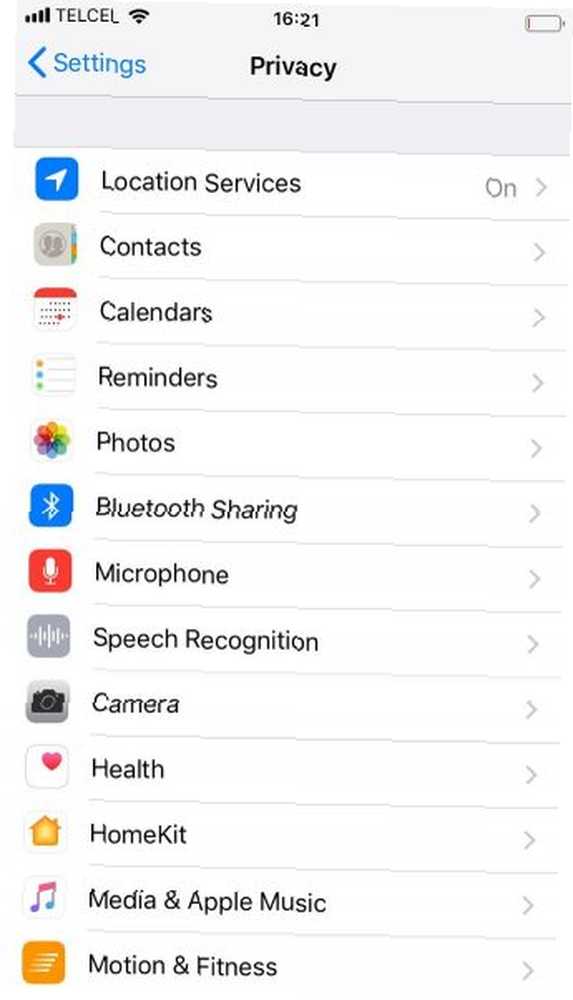
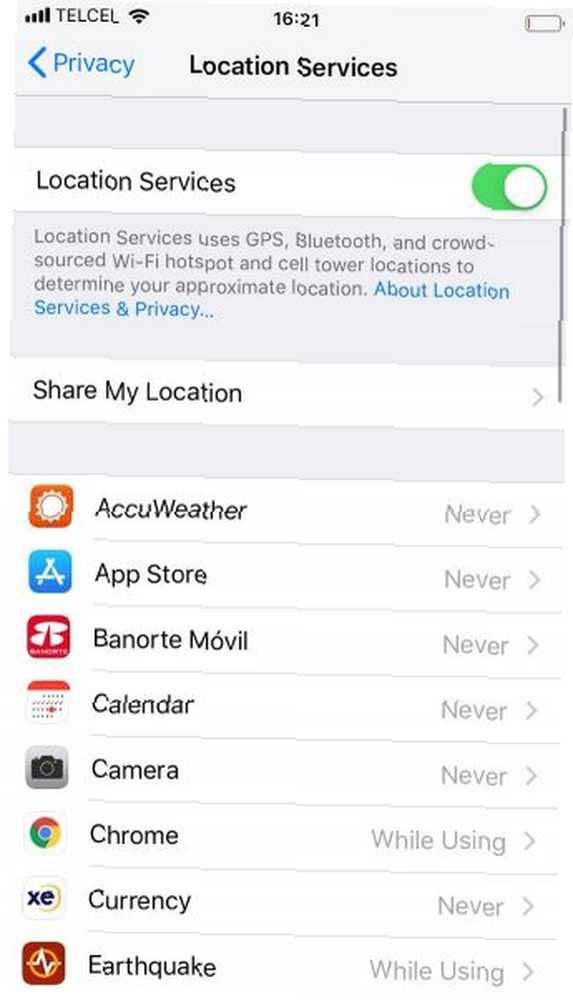
Para deshabilitar los servicios de ubicación en su iPhone, siga estos pasos:
- Abre el Configuraciones aplicación.
- Desplácese hacia abajo y toque Intimidad.
- Seleccionar Servicios de localización.
- Deslice la palanca al lado de Servicios de localización en el Apagado posición.
Por cierto, puede usar los servicios de ubicación para rastrear un iPhone perdido Cómo rastrear y ubicar su iPhone usando los servicios de ubicación Cómo rastrear y ubicar su iPhone usando los servicios de ubicación La función de servicios de ubicación de su iPhone es bastante útil. Te mostramos cómo compartir la ubicación de tu iPhone, ver dónde están tus amigos y más. , así que no olvide volver a habilitar esto una vez que haya terminado de calibrar.
Desactivar actualización en segundo plano
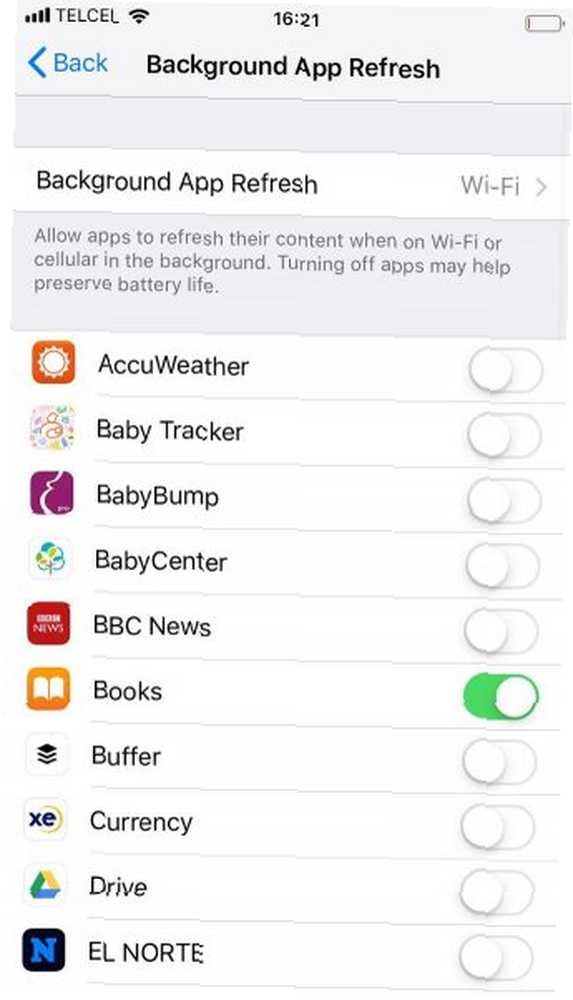
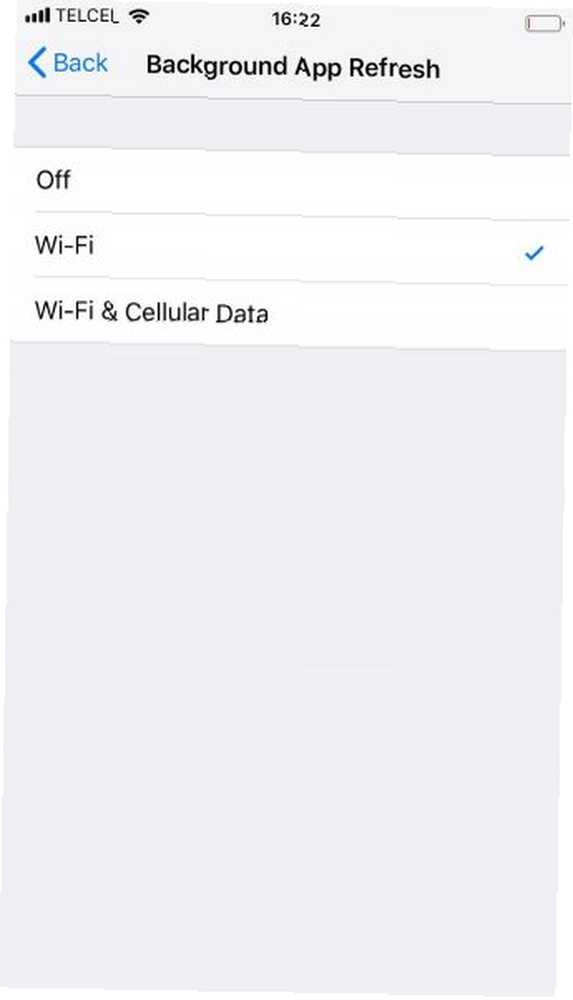
Siga las instrucciones a continuación para desactivar la actualización de la aplicación en segundo plano:
- Abre el Configuraciones aplicación.
- Toque en General.
- Seleccionar Actualización de la aplicación de fondo.
- Toque en Actualización de la aplicación de fondo por segunda vez.
- Seleccionar Apagado.
Disminuya el brillo de su pantalla
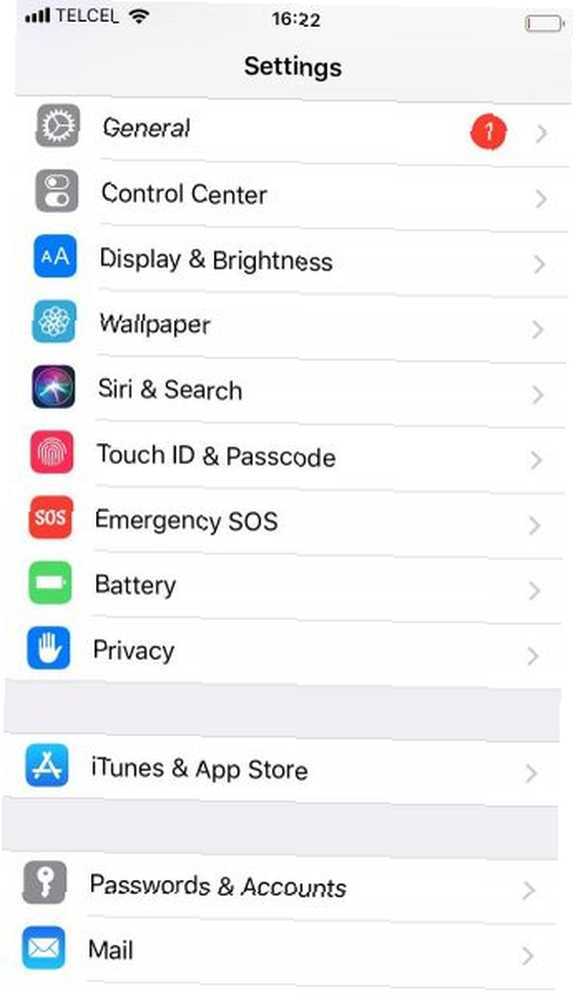
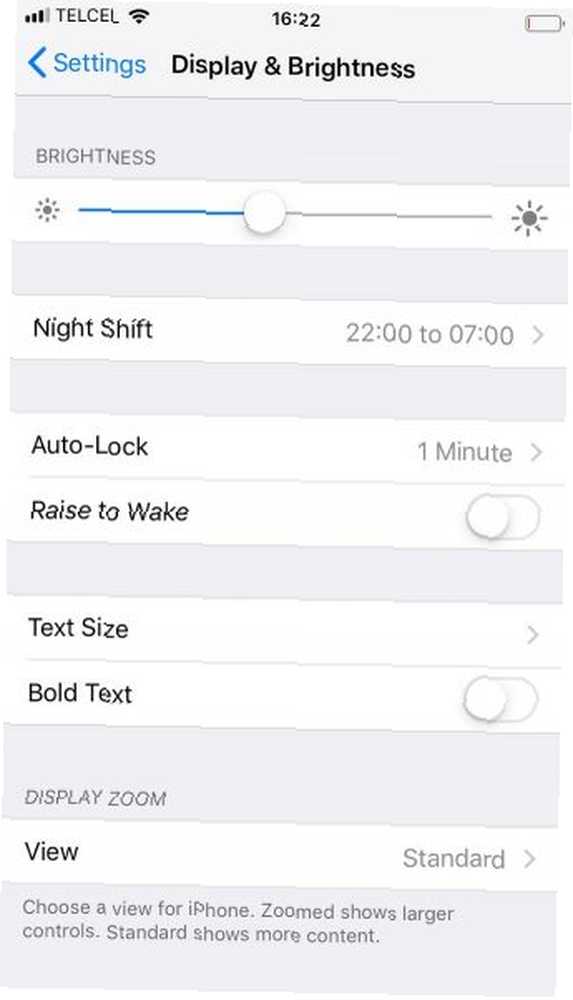
Aquí se explica cómo reducir el brillo de la pantalla en un iPhone:
- Abre el Configuraciones aplicación.
- Desplácese hacia abajo y seleccione Pantalla y brillo.
- Mueva el control deslizante completamente hacia la izquierda.
Hablando de brillo, no olvides que iOS ahora ofrece un modo oscuro ¿Usar tu iPhone por la noche? Consejos y aplicaciones para adoptar el modo oscuro ¿Usa su iPhone por la noche? Consejos y aplicaciones para adoptar el modo oscuro Hemos estado esperando que Apple agregue el modo oscuro a iOS durante años, pero aún falta. Aquí hay algunos otros consejos y trucos para usar iOS después del anochecer. eso hace que sea más fácil usar su teléfono por la noche.
Desactivar actualizaciones automáticas
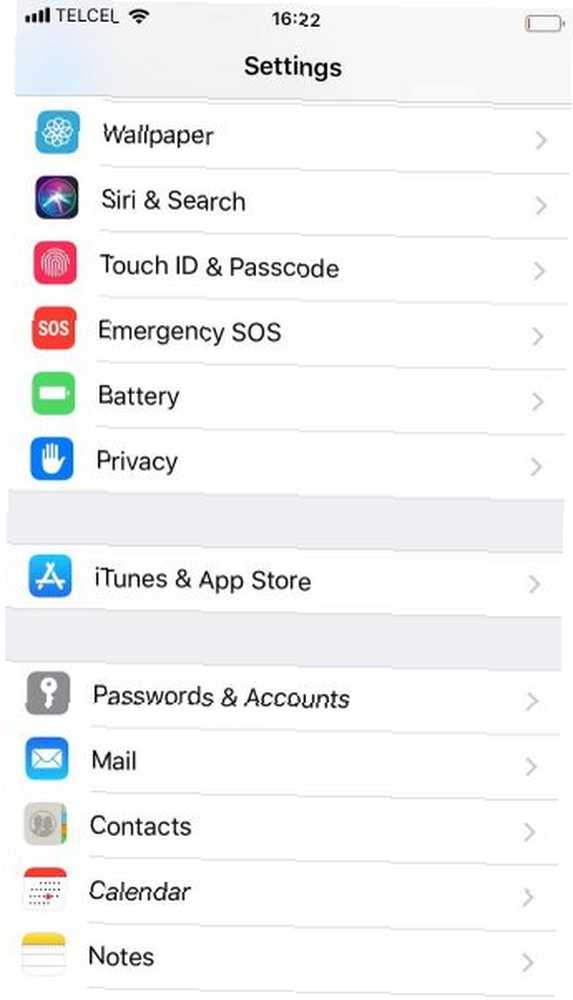
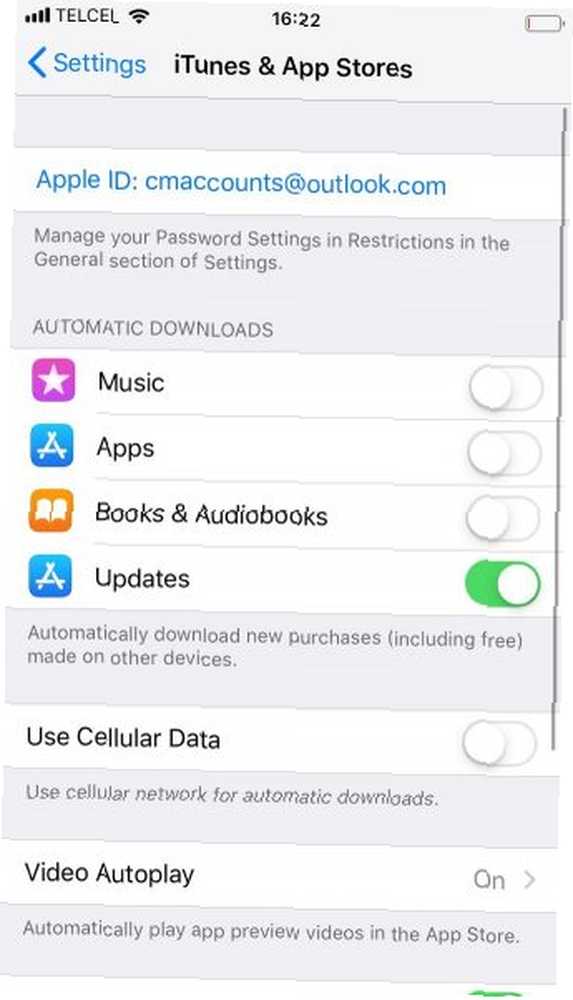
Finalmente, para desactivar las actualizaciones automáticas, siga estos tres pasos:
- Abre el Configuraciones aplicación.
- Desplácese hacia abajo y toque iTunes y App Store.
- Deslice la palanca al lado de Actualizaciones en el Apagado posición.
También vale la pena asegurarse de que no haya habilitado accidentalmente el modo de bajo consumo. Puede verificar dirigiéndose a Configuraciones> Batería.
Cómo calibrar una batería de iPhone
Ahora estás listo para comenzar el proceso de calibración. Ten en cuenta que se necesita bastante paciencia; Tendrá que esperar un par de ciclos completos de carga / descarga para terminar.
Afortunadamente, no necesitas herramientas o aplicaciones de terceros. Cualquier cosa que vea en la App Store que profese restablecer la batería de su iPhone es, en el mejor de los casos, innecesaria y, en el peor, una estafa.
Paso 1: drene la batería
El primer paso es agotar completamente la batería de su iPhone. Puede hacerlo durante el uso normal. Si desea acelerar el proceso, puede reproducir un video largo en YouTube con el volumen subido al nivel máximo.
Paso 2: espera 3 horas
Es posible que haya notado que su iPhone se apagará automáticamente incluso si a la batería le queda un pequeño porcentaje. Este proceso es por diseño; le da al dispositivo la oportunidad de guardar el estado actual de sus aplicaciones para que no pierda datos.
Es importante dejar que se agoten las últimas brasas de la vida útil de la batería. La única forma de hacerlo es esperar. Más tiempo es mejor, pero debes esperar al menos tres horas. Si tiene tiempo, es preferible dejarlo reposar durante la noche..
Paso 3: cargue su dispositivo
Ahora es el momento de rellenar la batería. Para garantizar un rendimiento óptimo, asegúrese de seguir estos tres consejos:
- Use un enchufe de pared en lugar de una computadora.
- Idealmente, use un cargador oficial de Apple. Por lo menos, asegúrese de usar un cable Lightning confiable Los 6 mejores cables Lightning para cargar su iPhone o iPad Los 6 mejores cables Lightning para cargar su iPhone o iPad ¿Busca los mejores cables Lightning para su iPhone o iPad? Echa un vistazo a estas opciones que sacan a Apple del agua. y no una imitación barata.
- Continúe cargando durante un par de horas incluso después de que su teléfono muestre la batería como 100 por ciento llena. Debe asegurarse de exprimir cada gota de energía para garantizar que la calibración funcione correctamente.
Paso 4: Drene su dispositivo
Ahora necesita repetir todo el proceso por segunda vez. Es el mismo ejercicio que antes: drene completamente la energía de su dispositivo.
Úselo como lo haría normalmente o reproduzca música y videos en bucle.
Paso 5: espera otras 3 horas
Se está volviendo repetitivo, pero sígalo. Una vez más, debe asegurarse de agotar el último bit de batería de su iPhone. Y de nuevo, cuanto más tiempo puedas dejarlo, mejor.
Paso 6: cargue su dispositivo
Para finalizar el proceso, debe recargar su dispositivo. Siga las mismas pautas que antes, asegurándose de que su teléfono continúe cargándose durante un par de horas incluso después de que esté lleno.
Finalmente, debe volver a habilitar los servicios y funciones que deshabilitó anteriormente. Active los servicios de ubicación, actualización de fondo, actualizaciones automáticas y brillo de pantalla automático.
Otros consejos para ahorrar batería en el iPhone
Si la recalibración no ha solucionado los problemas de la batería de su iPhone, podría ser hora de gastar algo de dinero en una batería nueva. Puede cambiar la batería usted mismo si se siente seguro, pero anulará la garantía de su teléfono..
Alternativamente, dirígete a la tienda de Apple más cercana. Una batería nueva y la mano de obra requerida no son tan caras como podría pensar.
Si desea obtener más información sobre el cuidado de la batería de su iPhone y extender su vida útil, lo tenemos cubierto. Echa un vistazo a nuestra guía completa de baterías para iPhone La guía de baterías para iPhone grande La guía de baterías para iPhone grande Todos se preocupan por las baterías de sus teléfonos inteligentes, así que disipemos algunos mitos y establezcamos algunos puntajes. aprender más.











